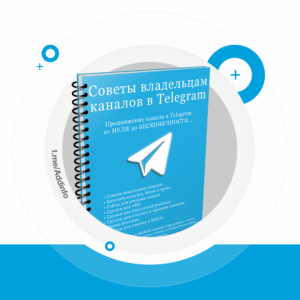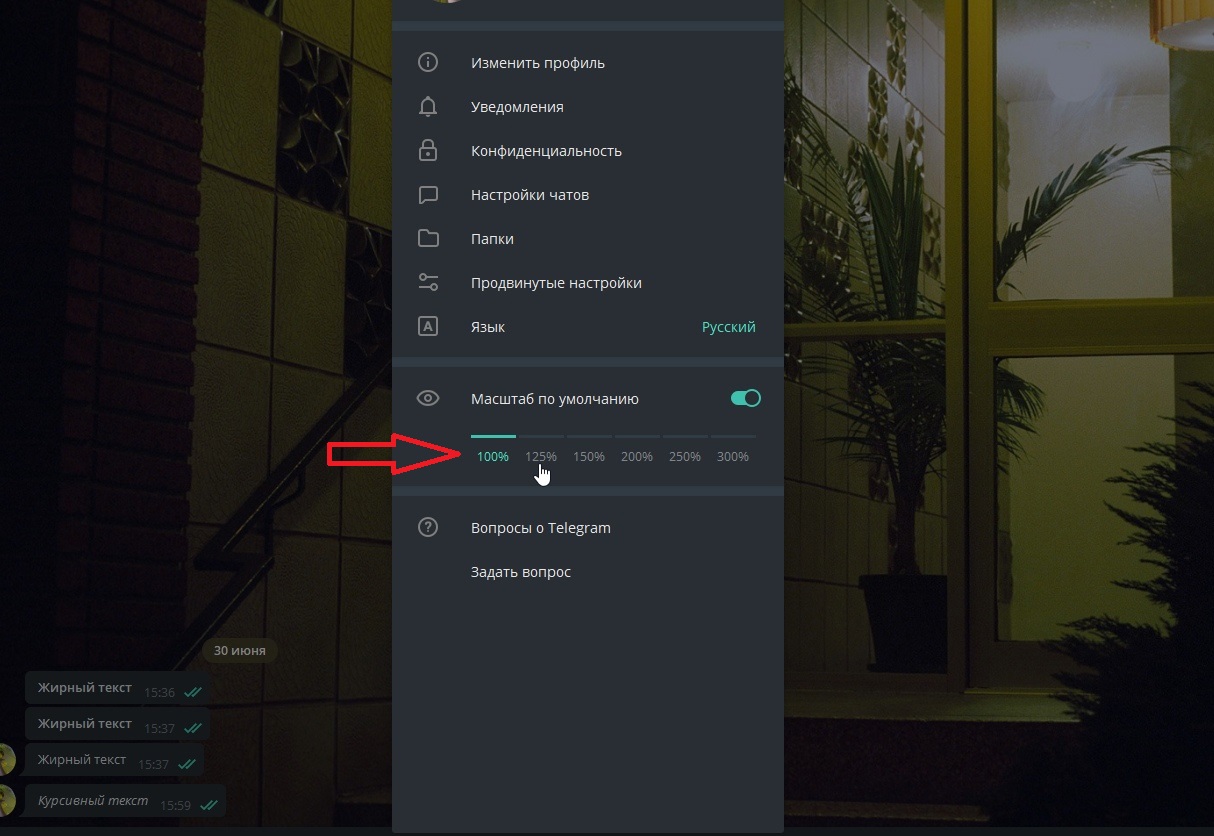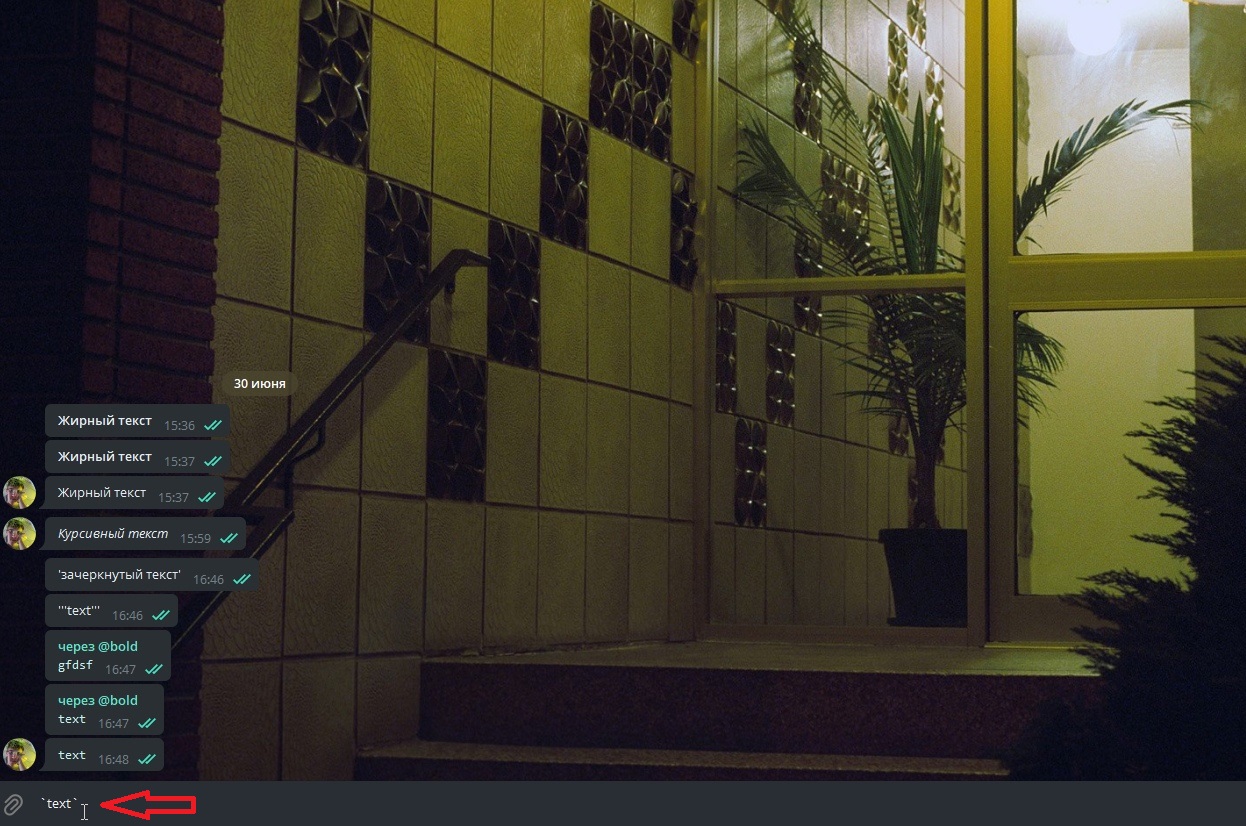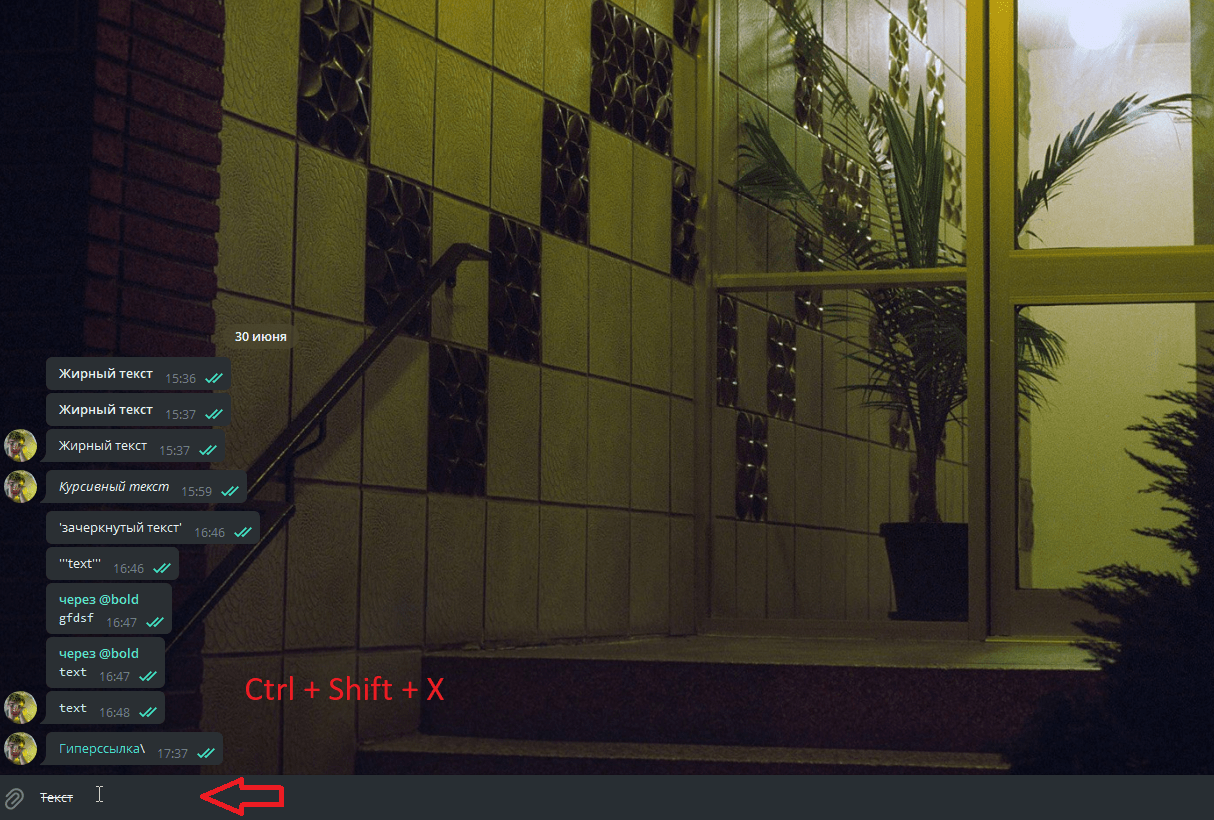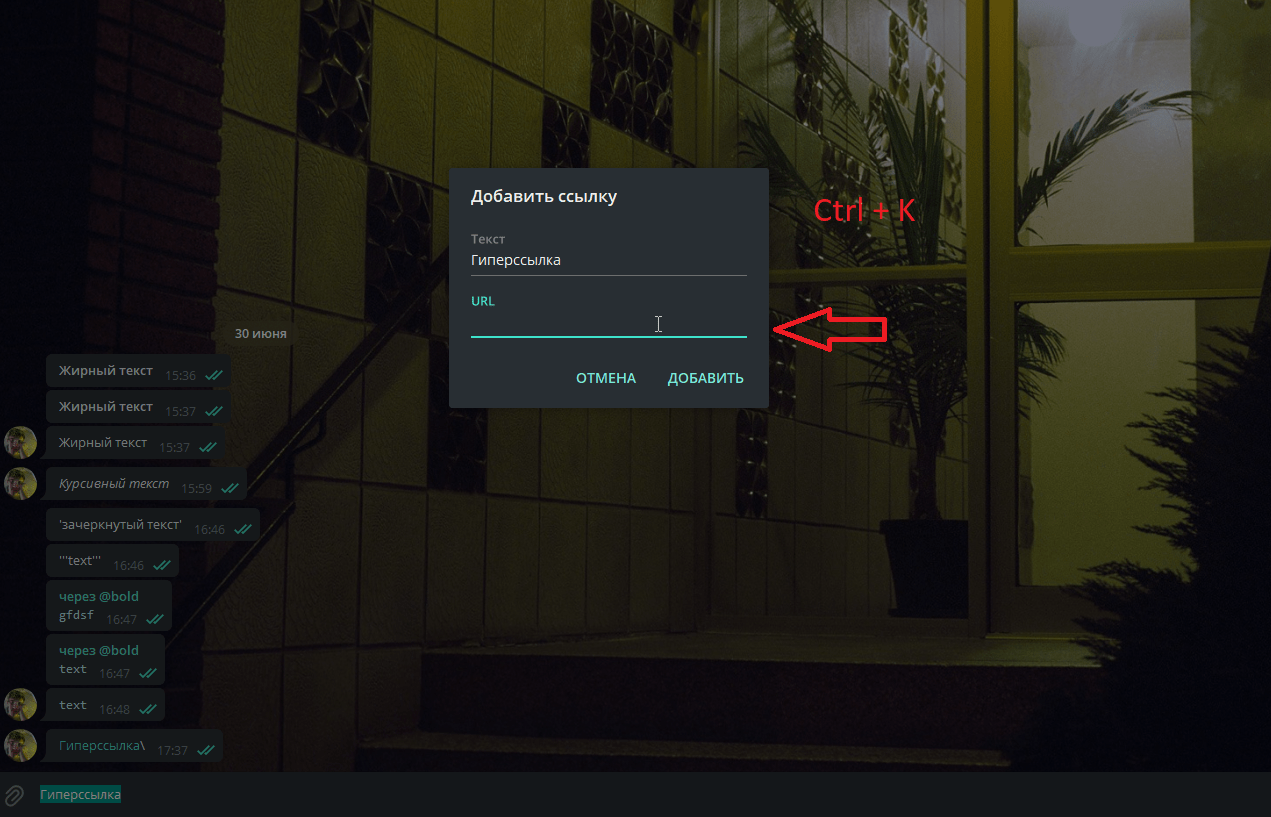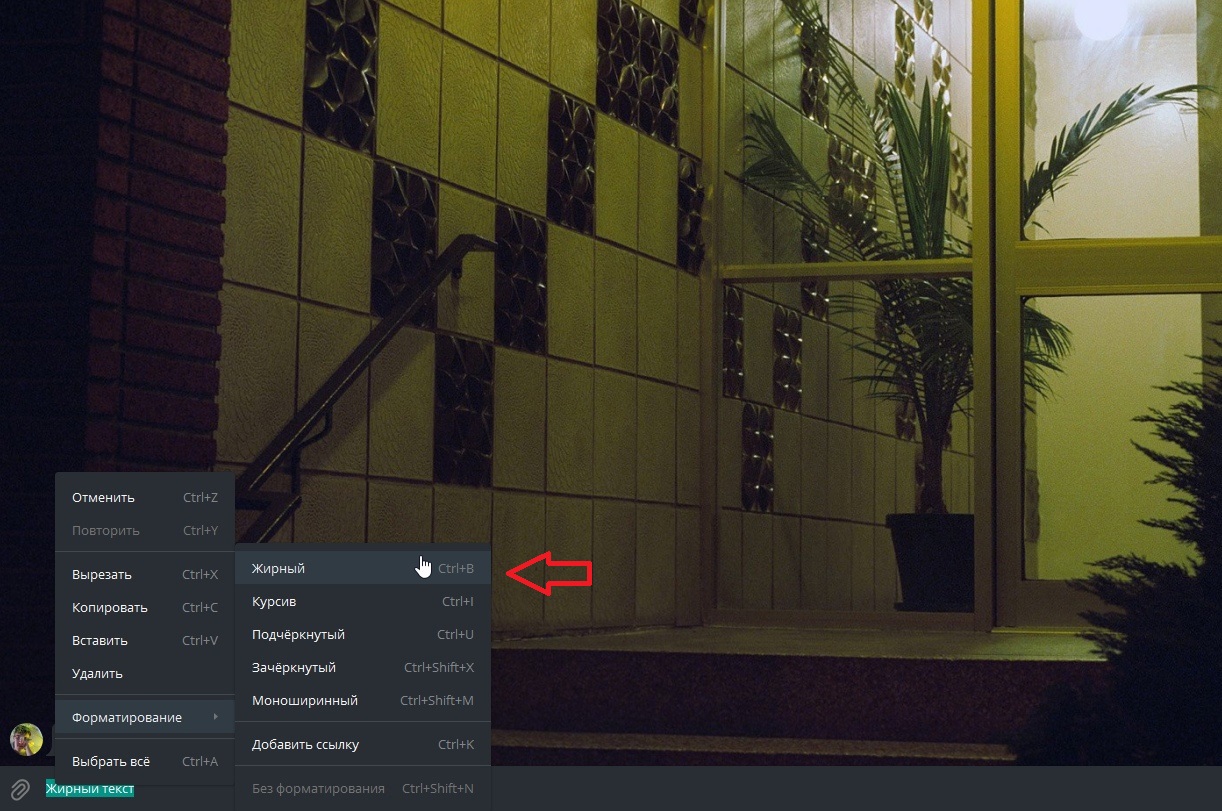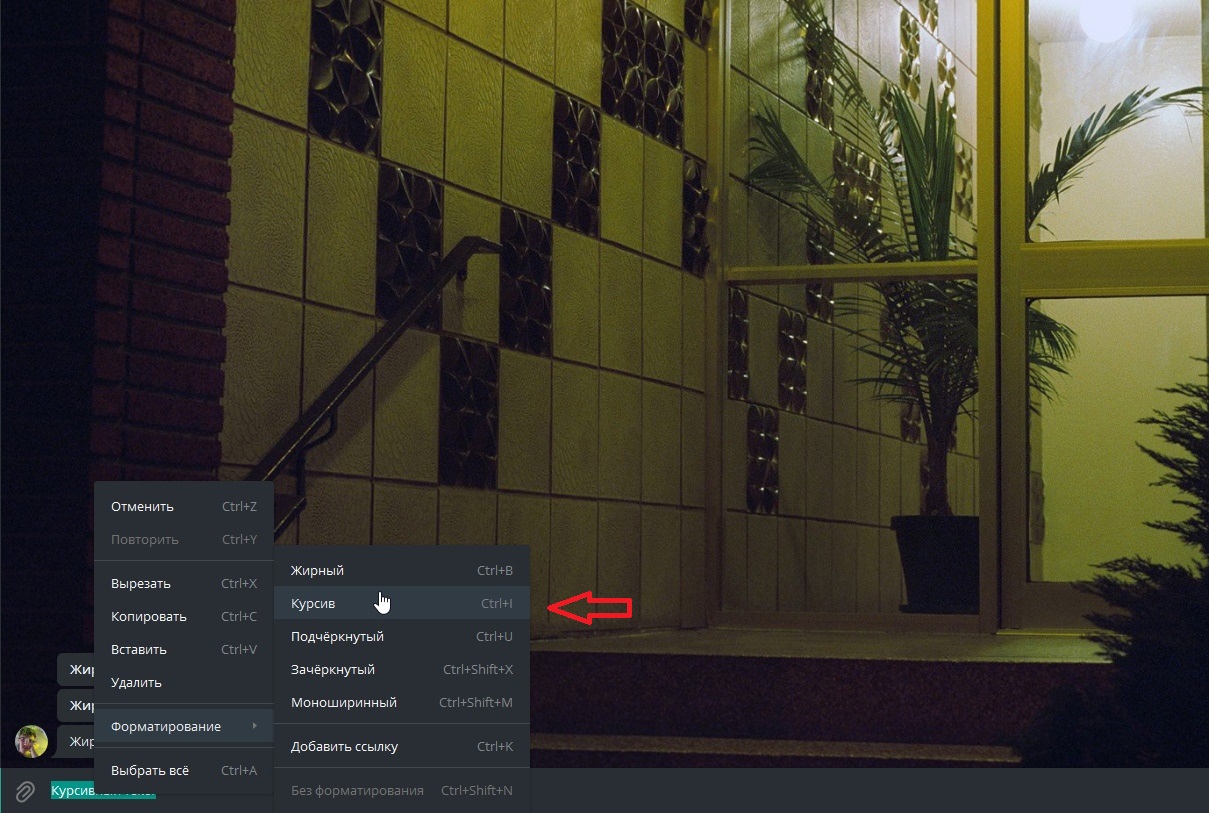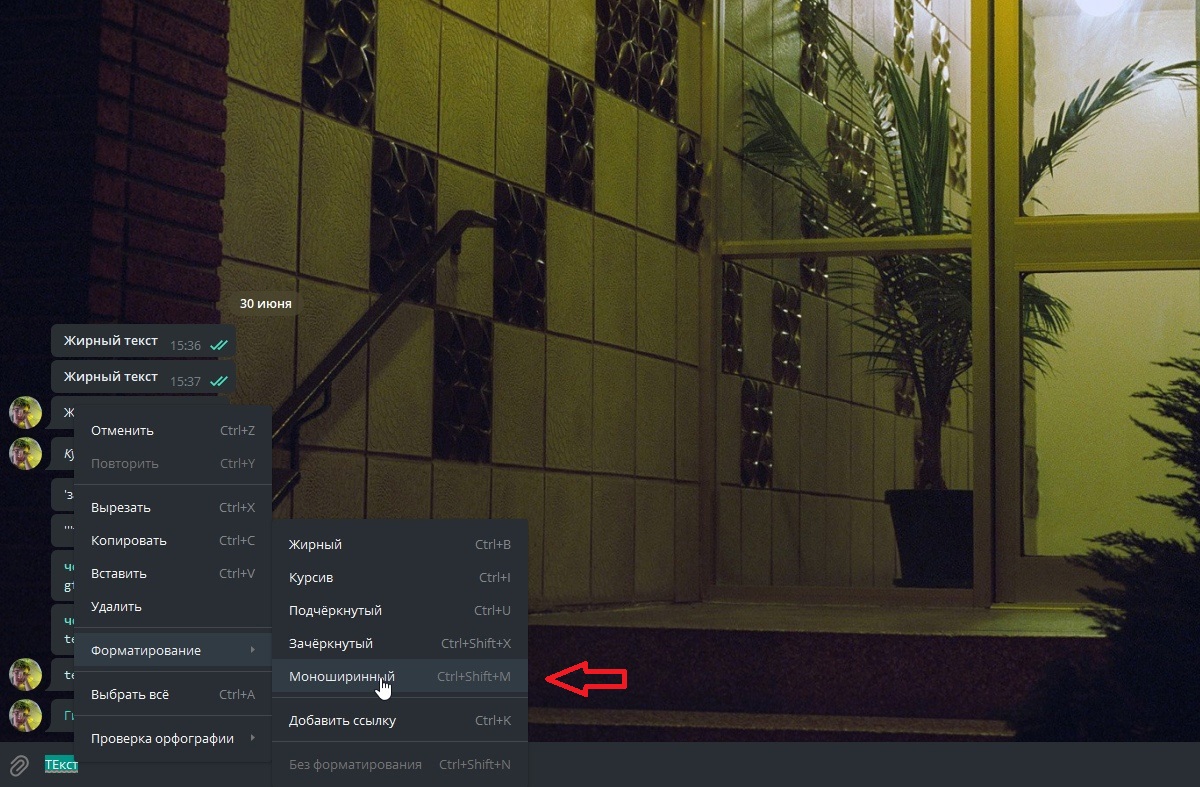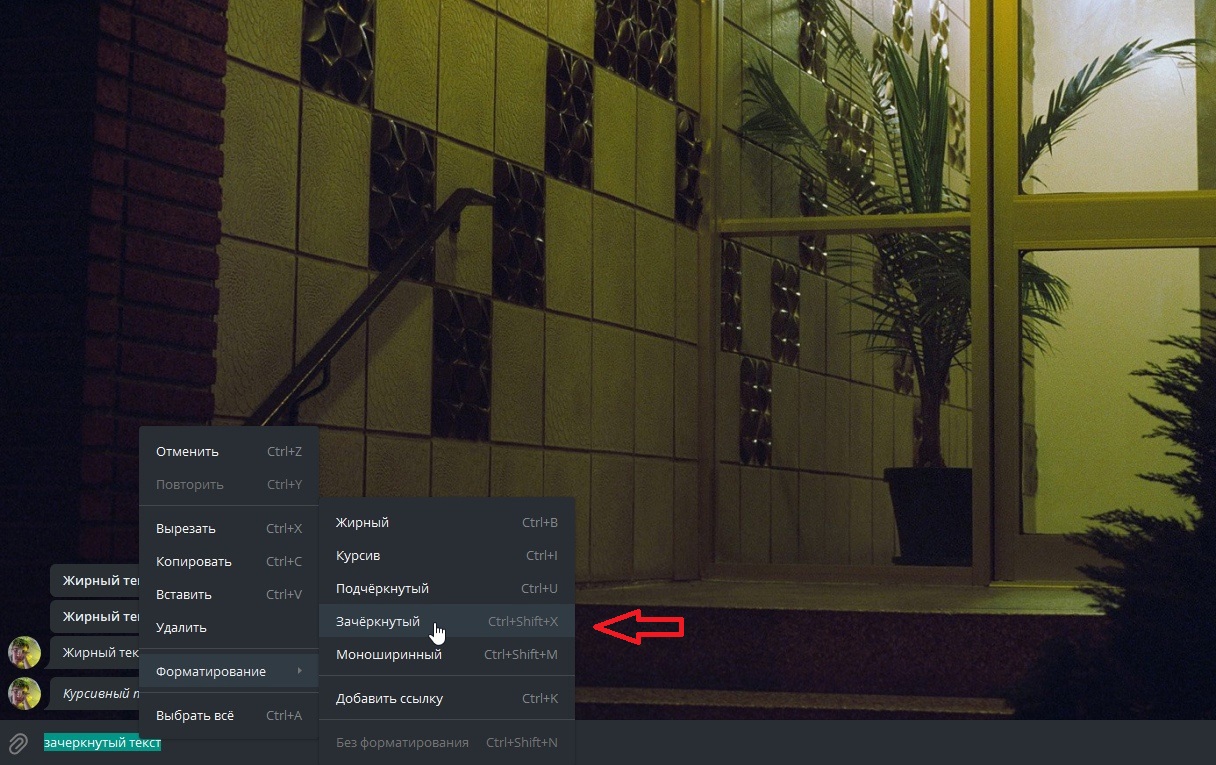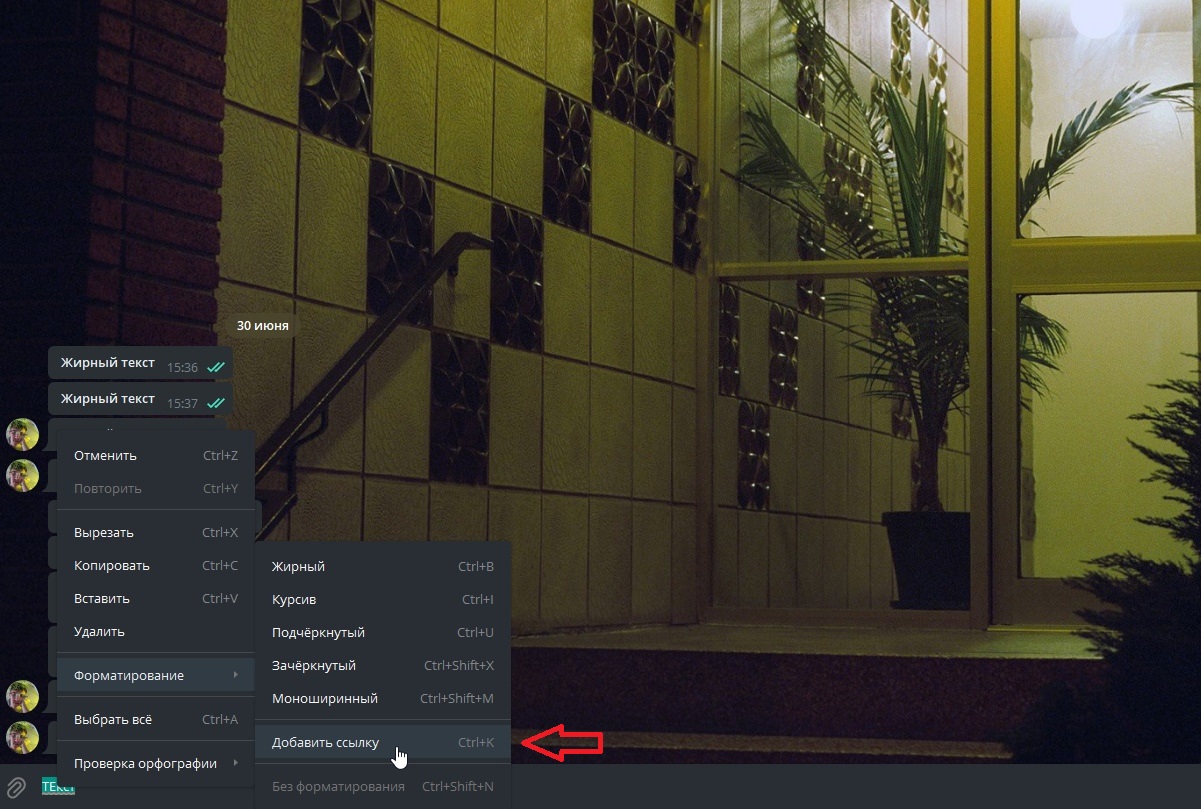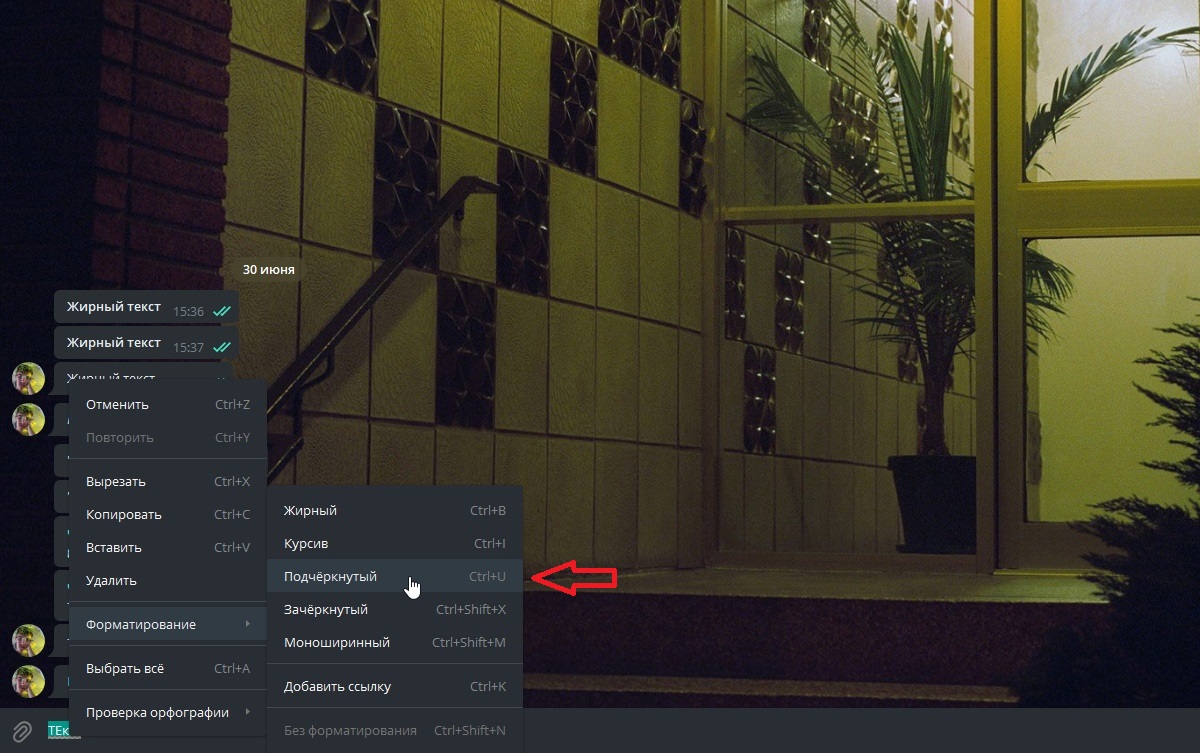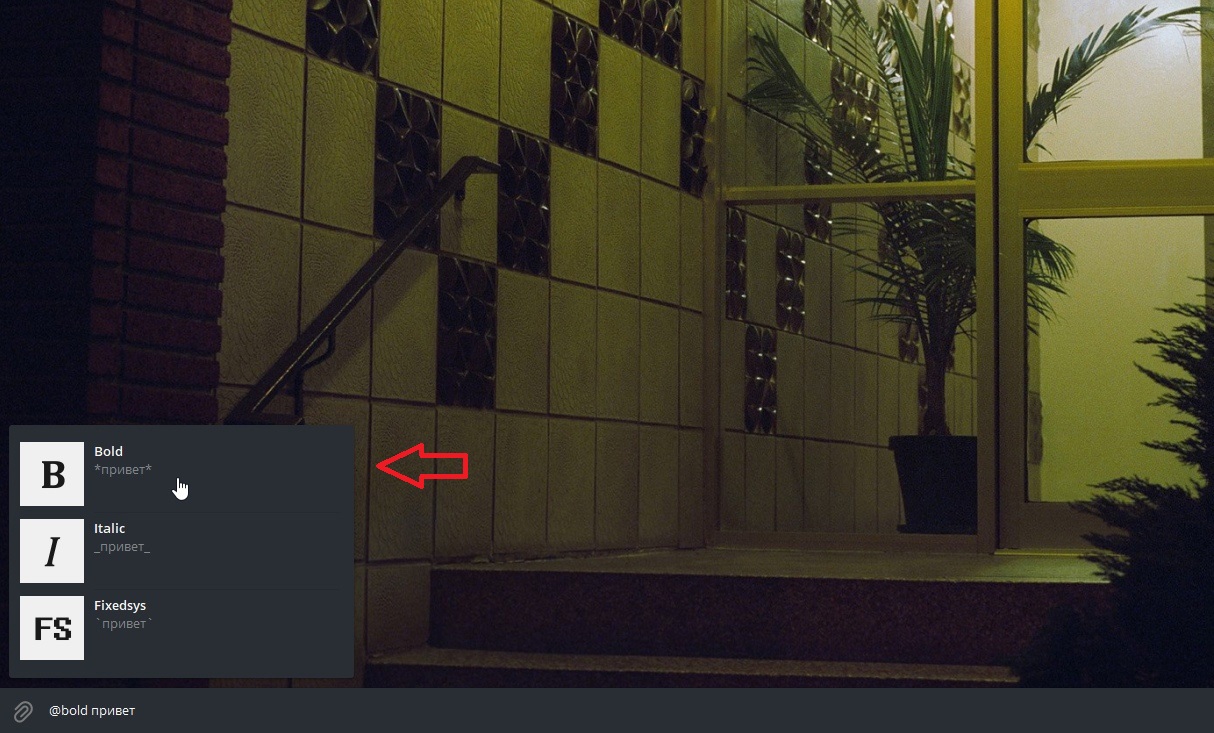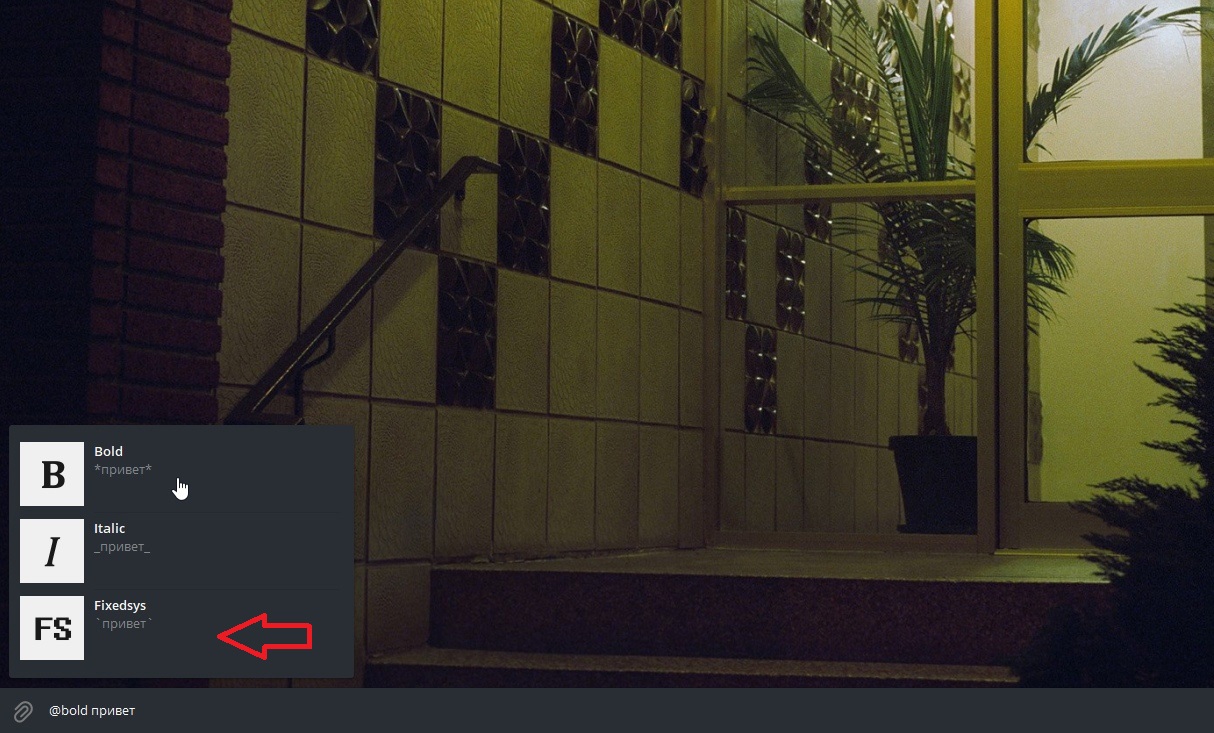код в телеграмме форматирование
Форматирование текста в Telegram
А вы знаете, что в Telegram можно форматировать текст: жирный, курсив, код … и т.п.? Для этого можно использовать готовых ботов или Telegram Bot API, что не так и сложно; а можно стандартные средства месенджера … главное знать как!
Начнём с того, что до недавнего времени форматирование текста сообщений в Телеграм было доступно только ботам. Оно и сейчас доступно им в гораздо большем объёме и стилях.
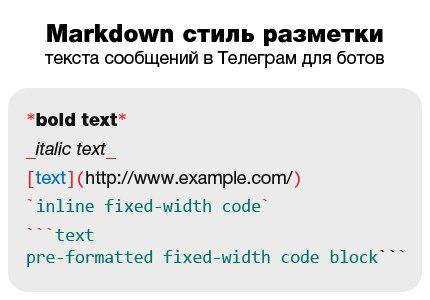
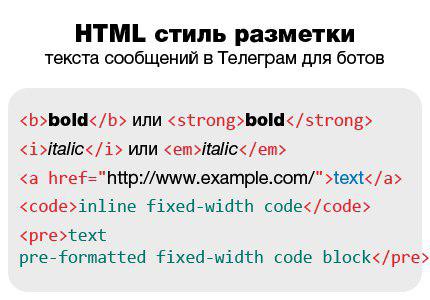
Конечно, у такого способа есть один ключевой недостаток — публикация сообщения от имени бота или с указанием «via» бота. Да и нужно же создать этого бота или использовать существующий, например @bold.
Есть и другие нюансы, которые связаны с экранированием спецсимволов … но этот вопрос я опущу, чтобы не грузить вас лишней информацией.
Форматирование текста через своего Telegram бота
Ну а тем, кто всё же хочет воспользоваться своим ботом, без программирования, подскажу один лайфхак. О том, как создать и получить токен бота я уже рассказывал и теперь мы можем воспользоваться Telegram Bot API для отправки запроса через адресную строку браузера … как говорится: почувствуй себя хацкером!
Такой URL имеет следующий формат:
Ща посмотрим, что из этого получится…

Как вы видите, у нас всё получилось, и ничего сложного в этом нет … а ниже я выложу скриншот результата обращения по указанному URL в браузере … там будет ответ Telegram в формате JSON.
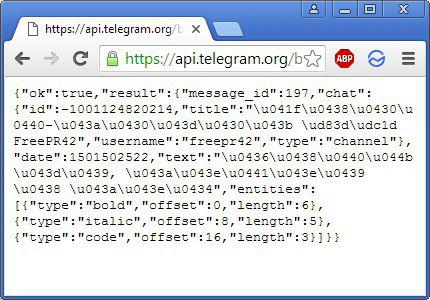
Форматирование текста через Telegram бота @bold
А теперь о @bold боте. Совсем чуть-чуть, но его стоит упомянуть.
Начну с того, что @bold является одним из официальных и старейших ботов Telegram и служит для создания небольших (до 260 знаков, без учёта знаков разметки, остальное урезается) сообщений с форматированием текста в inline-режиме (прописывается via бота).
Для использования @bold бота начните сообщение с его юзернейма, а потом укажите текст с разметкой, напримере:
По мере ввода текста бот выдаст всплывающее меню с вариантами разметки: Bold, Italic и Fixedsys (для форматирования строки текста в целом) и Custom (если вы использовали Markdown разметку).
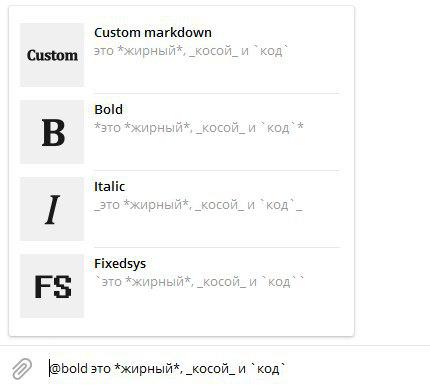
Визуальная форматирование текста на iPhone / iPad
Ну, а теперь у нас на очереди те возможности форматирования текста, которые доступны в приложении Телеграм. И начнём мы с Telegram для iPhone / iPad, т. к. только тут (насколько мне известно) доступно визуальное форматирование текста.
Примечание: на старых (уже?) iPhone / iPad это может и не работать.
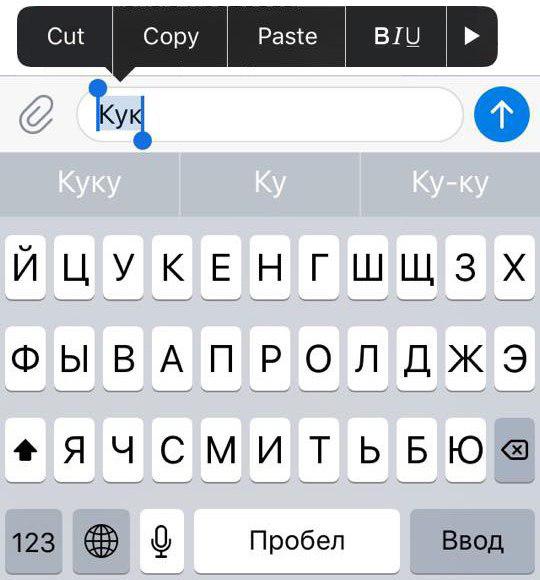
Форматирование текста на остальных устройствах
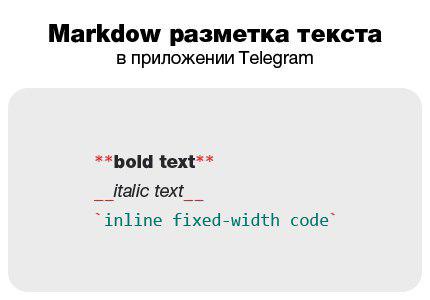
Форматирование текста без Ботов в Telegram
Совет для админа Telegram №32 (Форматирование текста без Ботов).
В Telegram можно писать форматированным текстом без использования Ботов.
Жирный текст — выделить текст двумя звездочками **
Курсив — выделить текст двумя нижними подчеркиваниями __
Моноширинный шрифт — для написания моноширинным шрифтом выделяем апострофом `
Апостроф не путать с одинарной кавычкой — апостроф находится на клавише [ Ё ] с английской раскладкой клавиатуры.
Пример форматированного текста
Смотрите как правильно писать текст для форматирования в программе Телеграм.
Горячие клавиши на компьютере
Используйте горячие клавиши для форматирования текста в сообщениях Telegram без ботов.
Выделите текст в Telegram и жмите:
Смотрите также:
Советы
Думайте что рекламируете
Пишите в личку
«Посылайте» пользователей подальше…
Смотрите
Telegram-каналы для шопинга
Рекомендуем обновляемый тематический список Telegram-каналов для шопинга. Telegram-каналы для шопинга MyBoutique @MyBoutiqueItaly — Итальянская одежда …
Добавить комментарий Отменить ответ
Этот сайт использует Akismet для борьбы со спамом. Узнайте, как обрабатываются ваши данные комментариев.
Информация для админа в Telegram
Новый канал в каталоге
Итальянская одежда напрямую от производителей с фабрик в Италии.
100 Советов админу в Telegram
Здесь вы можете скачать бесплатно советы по созданию и продвижению каналов, групп и ботов Telegram от нуля до бесконечности. А также базу данных: сайты-каталоги, боты, группы и каналы для рекламы.
Форматирование текста в Telegram
Хочешь зарабатывать больше? Пройди курс Комплексный интернет-маркетинг от команды tripmydream и освой профессию за 3 месяца!
Есть 4 основных способа форматирования текста в Telegram, с помощью: встроенной панели форматирования, горячих клавиш, спецсимволов и сторонних сервисов. Увы, все они работают по разному на разных видах девайсов и операционных систем, или точнее в каком-то из случаев они работать не будут.
Далее в статье мы рассмотрим все варианты и даже н екоторые лайфхаки, которые доступны с помощью форматирования.
Встроенная панель форматирования текста Telegram
Самый быстрый и удобный способ для форматирования текста в Телеграм — это использовать встроенную панель форматирования. Эта панель отличается на разных типах девайсов и операционных системах не только внешним видом, но и функционалом. Не работает в Telegram Web.
На персональном компьютере
Для форматирования текста в приложении Telegram Desktop на ПК во время набора или редактирования сообщения:
В приложении Telegram для iPhone and iPad
Для форматирования текста на мобильных телефонах с iOS во время набора или редактирования сообщения:
В приложении Telegram для Android
Работает так же как и в iOS, но интерфейс выглядит по другому.
Для форматирования текста в Telegramна мобильных телефонах с операционной системой Android:
На Android есть дополнительный пункт стиля «Обычный», которым можно обнулить форматирование.
Горячие клавиши Telegram Desktop для ПК на Windows и macOS
Для пользователей ПК есть более быстрый способ – использовать горячие клавиши для быстрого управления не только форматированием, но и сообщениями, чатами и приложением в целом.
Большая часть представленных в интернете горячих клавиш для macOS оказалась не рабочей или работает на разных MacBook по разному, так что оставляем то, что работает. Как только узнаем больше, дополним статью 🙂
Форматирование текста в Telegram
Управление сообщениями
Управление чатами
Управление приложением
Спецсимволы Telegram
Еще один запасной способ для продвинутых пользователей – использование спецсимволов. Его супер возможность – работает в web-версии Telegram, недостаток – не работает на Андроид.
Другие сервисы
Так же форматировать текст в Телеграм можно с помощью ботов, отдельных сервисов и сайтов, планировщиков постов. В статье мы перечислим самые очевидные.
Команда @bold
Например, самый базовый универсальный бот, который даже не требует особых махинаций.
Минусы этого способа: есть всего три типа форматирования; после публикации сообщения есть лишний текст, что сообщение оформлено «через @bold». Быстрее и эффективнее пользоваться панелью форматирования.
Сайт 4txt.ru
Небольшой сайт с небольшим функционалом, но все же есть пару фишек недоступных обычными способами. Тут можно зачеркнуть, подчеркнуть и, что самое главное, перевернуть и отзеркалить текст, или даже перевести в азбуку Морзе.
Плюс: нестандартные функции.
Минус: мало функций в одном месте и форматирует текст целиком, а не отдельными словами в сообщении.
Сайт ru.piliapp.com
Там много интересных фишек для разных сервисов, но в данном случае нас интересует функционал по зачеркиванию текста. Тут 6 видов форматирования для зачеркивания и подчеркивания текста, которые могут пригодиться в оформлении.
Плюсы и минусы такие же как у предыдущего сайта: мало функционала в одном месте и оформляет текст целиком.
Лайфхак: моноширинный текст в Telegram
У моноширинного текста есть одна приятная особенность. На мобильных телефонах и ПК с macOS, если пользователь нажмет на такой текст, то он автоматически скопируется в буфер обмена. На устройствах с macOS и Windows такой текст еще и выделен цветом.
Как форматировать текст в Телеграме
Составила для вас шпаргалку по форматированию текста в Telegram: какие здесь есть стили шрифта и как применять их, чтобы было красиво и полезно. В конце покажу небольшой лайфхак с одним из стилей, который сделает ваш канал более удобным для подписчиков.
Содержание
Форматирование текста в Телеграме: какое бывает
По умолчанию все сообщения в Telegram пишутся regular стилем: обычный шрифт без наклона, подчеркивания и так далее. Но при необходимости стиль можно поменять, например, если нужно выделить слово или фразу в тексте.
Вот пример уместного форматирования текста в Telegram канале: заголовок поста выделен полужирным, акцент во втором абзаце — курсивом.

С помощью чего можно форматировать текст
В зависимости от того, на каком устройстве вы используете Telegram, есть три основных способа отформатировать текст — контекстное меню редактирования, спецсимволы и сочетания горячих клавиш.
Меню редактирования
Покажу на примере телефона на Android. Выделяем нужный текст, во всплывающем меню жмем на три точки. Открывается список всех доступных опций форматирования — кроме стилей, здесь также есть опции копирования, вставки и создания гиперссылки.
Форматирование текста в Telegram через контекстное меню
Этот способ работает аналогично на всех устройствах, различается лишь вид всплывающего меню.
Горячие клавиши
Если пользуетесь Telegram c компьютера, будет удобно использовать для форматирования сочетания клавиш. Их легко запомнить, а использовать быстрее, чем вызывать меню.
Вот сочетания для разных типов форматирования текста в Telegram. Если работаете на Windows, используйте клавишу Ctrl, если на MacOS — клавишу Cmd.
Символы
Последний способ — при наборе обернуть нужный текст в специальные символы. Так можно применить только три стиля: полужирный, курсив и моноширинный.
Откройте для себя чат-бота
Выстраивайте автоворонки продаж и отвечайте на вопросы пользователей с помощью чат-бота в Facebook, VK и Telegram.
Лайфхак: быстрое копирование с помощью шрифта
Кроме выделения смысловых акцентов, форматирование текста в Telegram можно использовать для практической цели. Если фрагмент текста в сообщении выделен моноширинным шрифтом, то он скопируется при одном нажатии. Не нужно будет выделять нужный текст и искать функцию копирования во всплывающем меню. Функция работает только на мобильных устройствах и планшетах.
Как работает быстрое копирование моноширинного текста
Выделяйте моноширинным шрифтом текст, который понадобится скопировать:
Вот живой пример — канал про работу с Google Таблицами использует моноширинный шрифт, чтобы выделить формулы. Подписчики могут легко скопировать нужные строки.

Форматирование текста пригодится, если вы ведете канал в Telegram или просто много переписываетесь с коллегами и друзьями. Используйте стили, чтобы выделять нужное и структурировать свои сообщения. Ниже — памятка, как использовать три способа форматирования текста в Telegram, сохраните и используйте при необходимости.
А чтобы сэкономить время на общение с клиентами в Telegram, создайте чат-бота с помощью SendPulse. Автоматизируйте рутину в бизнес-процессах и запускайте рассылки на нужную аудиторию — бесплатно.
Памятка по форматированию текста в Телеграме
Контекстное меню
Выделить текст — кликнуть правой кнопкой (на десктопе) — выбрать форматирование текста в появившемся меню — выбрать нужный стиль.
Горячие клавиши
Выделить текст и нажать нужное сочетание:
Как в Телеграмме выделить текст
Функция изменения текста пригодится, если вы ведете канал в Telegram или просто много переписываетесь с коллегами и друзьями. Используйте стили, чтобы выделить нужное и структурировать свои сообщения.
Давайте разберем, как можно изменять шрифт.
Как писать жирным текстом
Такой шрифт чаще всего используют, чтобы оформить заголовок или подзаголовок. Сделать его можно следующим образом:
Как выделить текст курсивом
Есть несколько способов, которые позволяют сделать курсивный шрифт:
Как писать зачеркнутым текстом
Для этого необходимо выбрать текст.
На компьютерной версии Телеграм нужно нажать на него правой кнопкой, а на телефоне выбрать три точки. Затем выбрать пункт «зачеркнутый».
Как выделить текст другим шрифтом
Писать другим шрифтом возможно, используя клавишные комбинации, спецсимволы, ботов и не только. Однако установить свой собственный нельзя.
Как увеличить размер текста
Размер возможно увеличить, нажав на левый верхний угол. Откроется меню, где нужно выбрать пункт «Настройки».
Теперь вы можете изменить размер, масштабировав его. Он изменится только у вас, но не у ваших собеседников.
Другие типы начертаний и шрифты
Помимо вышеперечисленных, существуют и другие шрифты.
Как выделить текст при помощи форматирования
Форматировать можно самыми различными способами. Все зависит от платформы, которую вы используете. На одной платформе способов больше, а на другой меньше.
Давайте разберем, какие способы существуют.
С помощью спецсимволов
Если пользуетесь Telegram c компьютера, будет удобно использовать для форматирования сочетания клавиш. Их легко запомнить, а использовать быстрее, чем вызывать меню.
Этот способ позволяет выделить текст в следующих стилях:
С помощью клавиатурных сокращений
На операционной системе Windows это клавиша Ctrl, а на MacOS — Cmd.
С помощью данного способа, текст можно отформатировать, в следующих стилях:
Единственный минус способа в том, что он работает только на компьютерной версии Телеграм, а также в веб-версии.
С помощью встроенной панели
Открыть ее можно, если выделить текст и нажав на три появившиеся точки. В открывшейся панели содержатся следующие шрифты:
Работает это, как на телефонах, так и на компьютерах, что делает этот способ самым удобным.
С помощью бота
Бот позволяет делать то же самое, что и прочие способы. Однако функционал бота меньше. Чтобы им воспользоваться — достаточно открыть чат и написать @bold, а затем написать текст. Всплывет небольшое меню, где можно выбрать шрифт. Их всего три:
Пользоваться им можно на всех версиях Телеграм.
Другие возможности выделить текст форматированием
Благодаря сайту 4txt можно сделать еще больше интересных шрифтов. Это сторонний сервис, который позволяет писать:
Чтобы это сделать, необходимо: